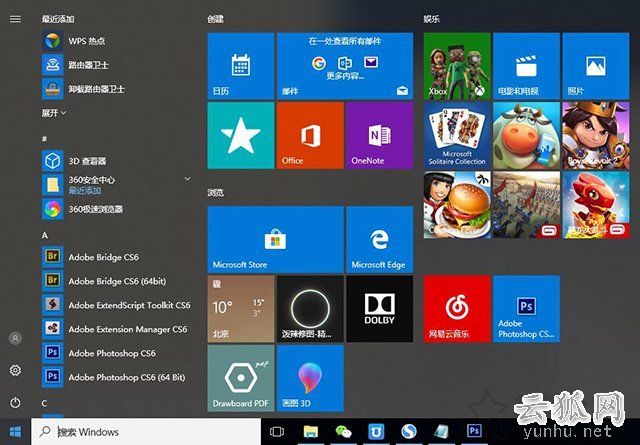Win10系統下Documents and Settings系統文件夾拒絕訪問(圖文)
在Windows10系統中,即便是管理員身份操作,系統文件和系統文件夾都無法進行訪問,例如Documents and Settings、Local Settings等文件夾,在默認下都是拒絕訪問的,如果想要訪問這些文件夾,我們需要這些文件夾的權限才可以。下面云狐網分享一下Win10系統下Documents and Settings系統文件夾拒絕訪問解決方法,來學習一下吧。
舉個例子,在Win10系統中,當我們雙擊打開Documents and Settings文件夾,會提示“位置不可用”的對話框,“無法訪問無法訪問C:\Documents and Settings,拒絕訪問”,如下圖所示。
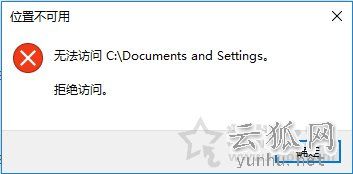
無法訪問C:\Documents and Settings
具體解決方法:
1、我們在系統C盤下鼠標右鍵點擊Documents and Settings文件夾,彈出菜單之后選擇“屬性”,如下圖所示。

2、在Documents and Settings屬性中,切換至“安全”選項卡中,再點擊下面的“高級”按鈕,即可彈出Documents and Settings的高級安全設置界面。
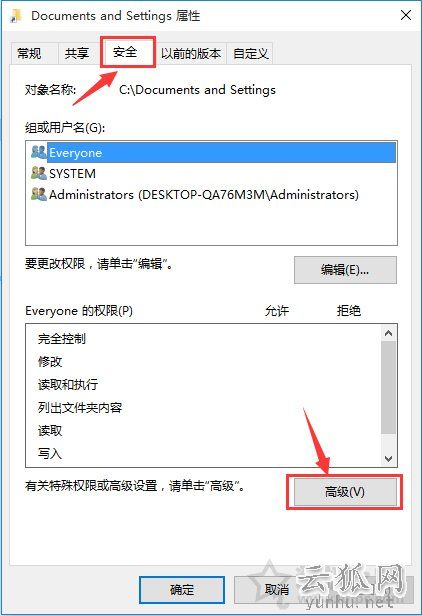
3、我們點擊下方的“更改權限”按鈕,如下圖所示。

4、選中“拒絕 Everyone”這一列,再點擊下面的“編輯”按鈕,如下圖所示。
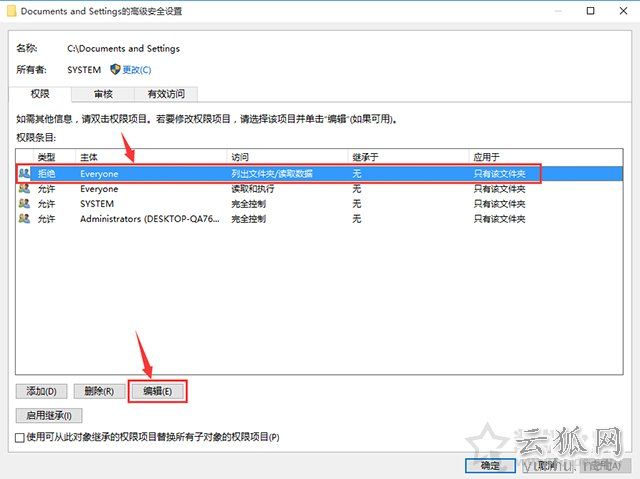
5、我們將類型設置為“允許”,而應用于設置為“此文件夾、子文件夾和文件”,這樣設置的好處是Documents and Settings文件夾下的文件夾和文件一并都有了訪問權限,無需一個一個更改了。在“基本權限”處,我們勾選“完全控制”,這樣設置完成后,我們點擊右下角的“確定”按鈕。
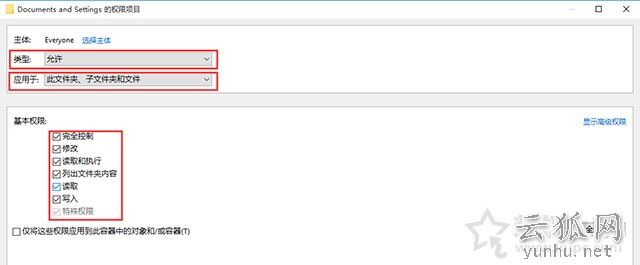
6、在如下界面中,點擊“應用”、“確定”按鈕。
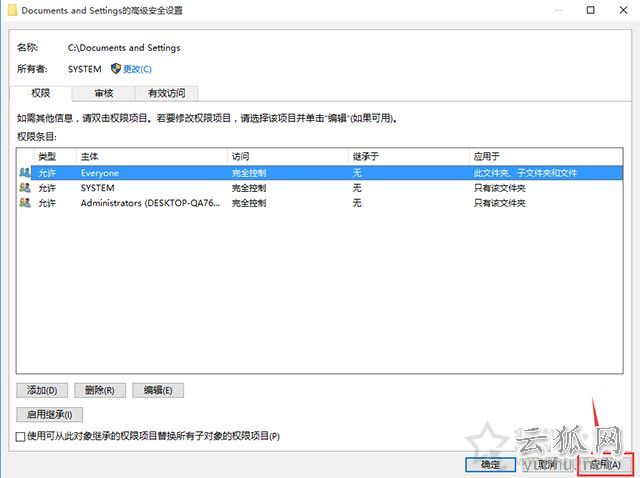
7、最后在Documents and Settings屬性界面中,點擊“確定”按鈕即可。

以上就是云狐網分享的Win10系統下Documents and Settings系統文件夾拒絕訪問解決方法,如果你在Win10系統中無法打開系統中文件夾或者文件就設置權限就可以了,希望本文能夠幫助到大家。